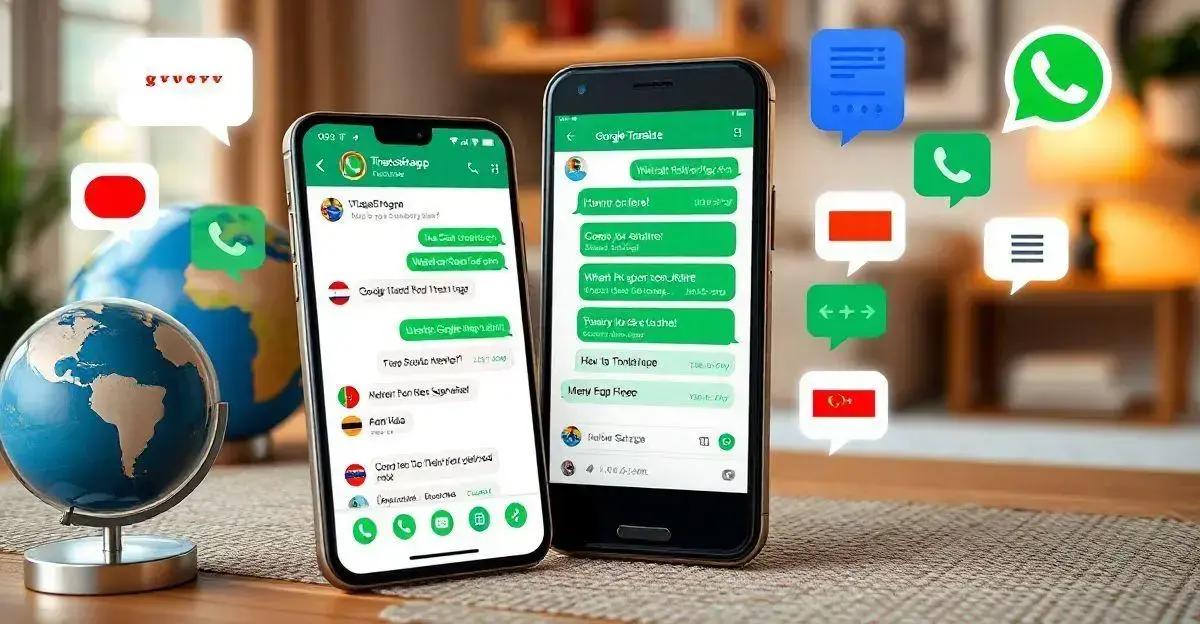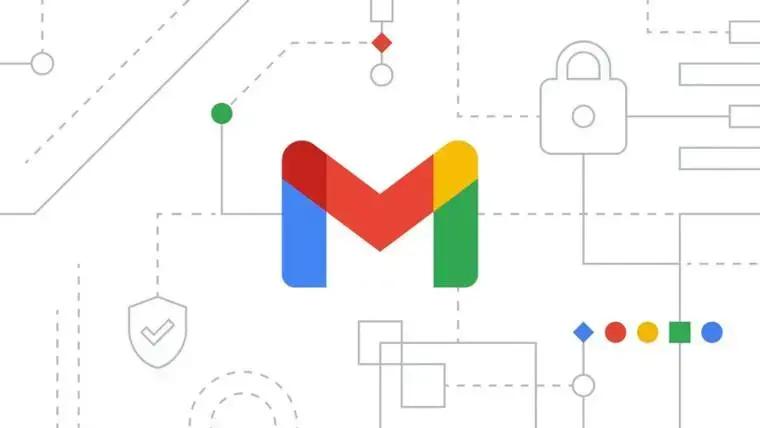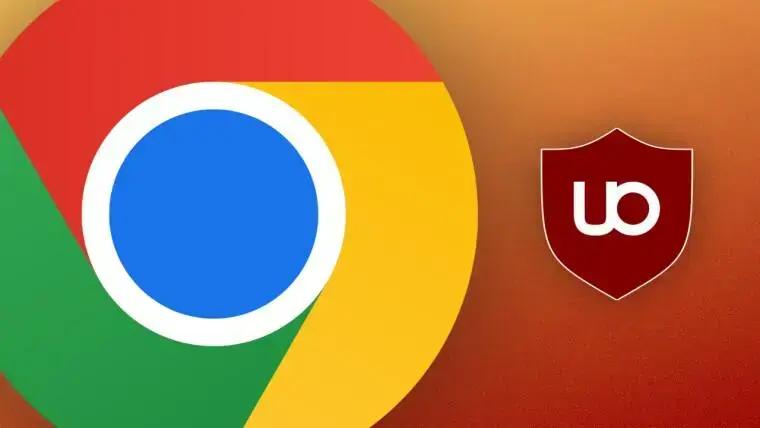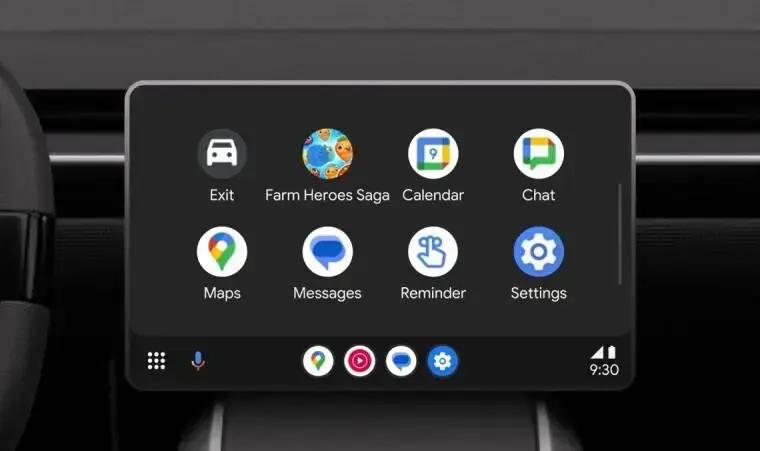Você já se pegou tentando entender uma mensagem em outro idioma no WhatsApp? Isso pode ser bem frustrante, não é? Ainda bem que existe uma solução simples: usar o Google Tradutor. Neste artigo, vou te mostrar como usar o Google Tradutor no WhatsApp de maneira fácil e prática. Vamos explorar passo a passo como traduzir mensagens diretamente no aplicativo, para que você nunca mais fique perdido em uma conversa. Pronto para facilitar sua vida? Então, vamos lá!
1. Instalando o Google Tradutor no seu Celular: Antes de mais nada, você precisa ter o Google Tradutor instalado no seu celular. Vamos ver como fazer isso.
Antes de mais nada, você precisa ter o Google Tradutor instalado no seu celular. Vamos ver como fazer isso. Primeiro, abra a loja de aplicativos do seu celular. Se você usa um Android, vá até a Google Play Store. Se você usa um iPhone, abra a App Store.
Na loja de aplicativos, toque na barra de pesquisa no topo da tela e digite ‘Google Tradutor’. Você verá uma lista de aplicativos, mas o que você quer é o que tem o ícone de um ‘G’ azul com um símbolo de tradução. Toque nesse aplicativo.
Depois de abrir a página do Google Tradutor, toque no botão ‘Instalar’ se você estiver no Android, ou ‘Obter’ se você estiver no iPhone. O download e a instalação começarão automaticamente. Isso pode levar alguns minutos, dependendo da velocidade da sua internet.
Uma vez que o aplicativo estiver instalado, você verá um ícone do Google Tradutor na tela inicial do seu celular. Toque nesse ícone para abrir o aplicativo pela primeira vez. Você pode precisar conceder algumas permissões para que o aplicativo funcione corretamente, como acesso ao microfone e à câmera.
Pronto! Agora você tem o Google Tradutor instalado no seu celular. No próximo passo, vamos aprender a ativar a função de tradução instantânea para que você possa usar o tradutor diretamente no WhatsApp.
2. Ativando a Função de Tradução Instantânea: Aprenda a ativar a função de tradução instantânea do Google Tradutor para facilitar o uso no WhatsApp.
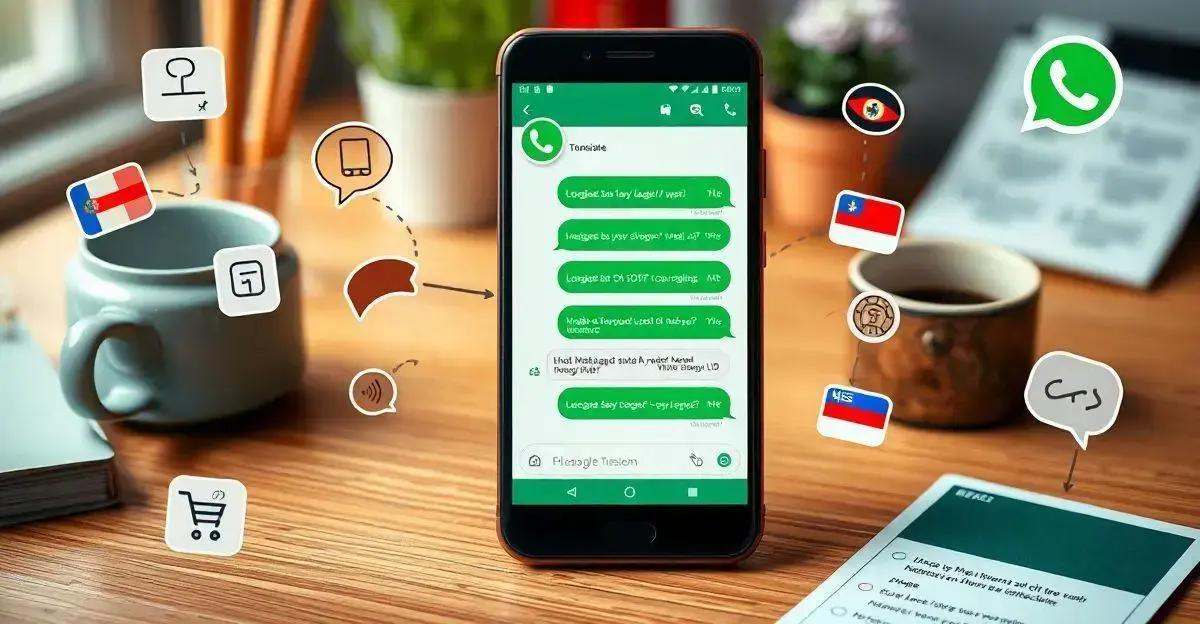
Agora que você já instalou o Google Tradutor no seu celular, é hora de ativar a função de tradução instantânea. Isso vai facilitar muito na hora de usar o tradutor no WhatsApp. Vamos lá?
Primeiro, abra o aplicativo do Google Tradutor. Na tela inicial, toque nas três linhas horizontais no canto superior esquerdo para abrir o menu. Em seguida, toque em ‘Configurações’.
Dentro das configurações, procure e toque na opção ‘Toque para Traduzir’. Esta é a função que permite que você traduza textos diretamente de outros aplicativos, como o WhatsApp, sem precisar sair deles.
Na tela ‘Toque para Traduzir’, ative a opção ‘Permitir’. Você pode precisar conceder algumas permissões adicionais para que o Google Tradutor funcione corretamente em segundo plano. Siga as instruções na tela para concluir essa etapa.
Com a função ‘Toque para Traduzir’ ativada, você verá um pequeno ícone flutuante do Google Tradutor na tela do seu celular. Esse ícone pode ser arrastado para qualquer lugar da tela e ficará disponível sempre que você precisar traduzir algo rapidamente.
Pronto! Agora você já ativou a função de tradução instantânea. No próximo passo, vamos aprender como usar essa função para traduzir mensagens recebidas no WhatsApp.
3. Traduzindo Mensagens Recebidas: Descubra como traduzir mensagens que você recebe no WhatsApp sem precisar sair do aplicativo.
Agora que você já ativou a função de tradução instantânea no Google Tradutor, vamos ver como traduzir mensagens que você recebe no WhatsApp sem precisar sair do aplicativo. É super fácil, você vai ver!
Primeiro, abra o WhatsApp e vá até a conversa que contém a mensagem que você quer traduzir. Toque e segure a mensagem até que ela seja selecionada. Em seguida, toque no ícone de copiar (parece dois quadradinhos sobrepostos) que aparece na parte superior da tela.
Com a mensagem copiada, você verá o ícone flutuante do Google Tradutor aparecer na tela. Toque nesse ícone e uma janela pop-up do Google Tradutor vai abrir com o texto da mensagem já colado e traduzido para o idioma que você configurou como padrão.
Se a tradução não aparecer automaticamente, toque na área de texto da janela pop-up e selecione ‘Colar’. A tradução será exibida logo em seguida. Você pode mudar o idioma de destino se precisar, tocando nas opções de idioma na parte superior da janela.
E pronto! Agora você pode entender a mensagem recebida sem sair do WhatsApp. Isso é muito útil quando você está conversando com alguém em um idioma que não domina completamente.
No próximo passo, vamos ver como enviar mensagens traduzidas para seus contatos no WhatsApp usando o Google Tradutor.
4. Enviando Mensagens Traduzidas: Veja como enviar mensagens traduzidas para seus contatos no WhatsApp usando o Google Tradutor.
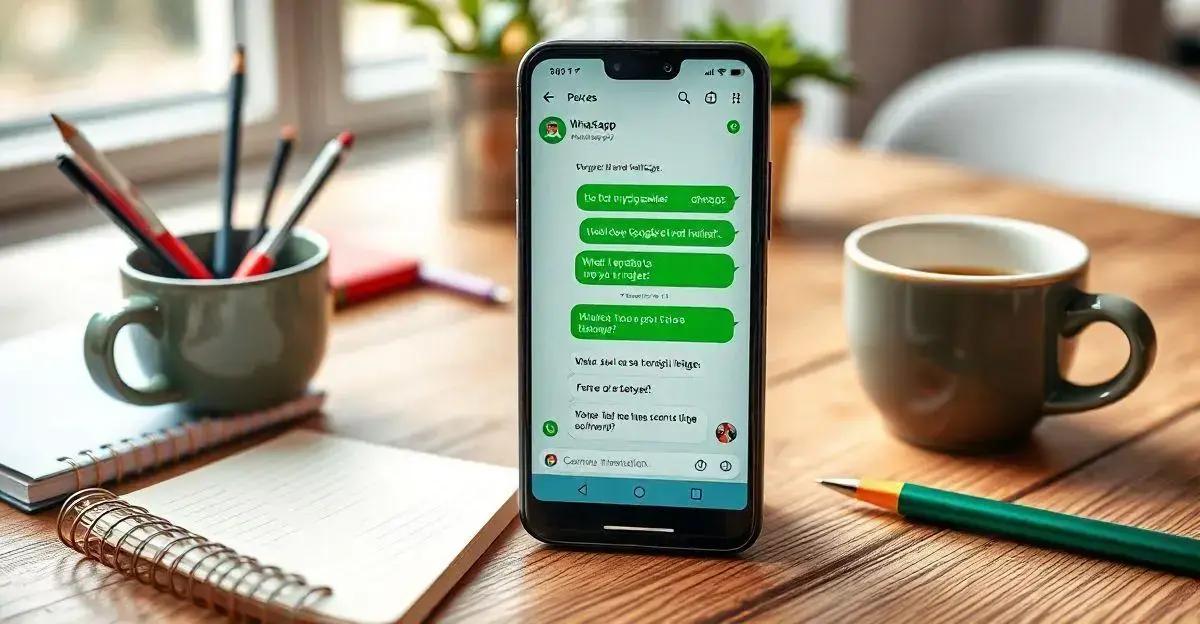
Agora que você já sabe como traduzir mensagens recebidas, vamos aprender a enviar mensagens traduzidas para seus contatos no WhatsApp usando o Google Tradutor. Isso vai facilitar muito a comunicação com pessoas que falam outros idiomas.
Primeiro, abra o aplicativo do Google Tradutor. Na tela inicial, você verá duas caixas de texto: uma para o texto original e outra para a tradução. Toque na caixa de texto superior e digite a mensagem que você quer enviar.
Depois de digitar a mensagem, o Google Tradutor vai automaticamente traduzir o texto para o idioma que você configurou como padrão. Se precisar mudar o idioma de destino, toque nas opções de idioma na parte superior da tela e selecione o idioma desejado.
Com a mensagem traduzida, toque e segure o texto traduzido na caixa inferior até que a opção de copiar apareça. Toque em ‘Copiar’ para salvar o texto traduzido na área de transferência do seu celular.
Agora, abra o WhatsApp e vá até a conversa onde você quer enviar a mensagem traduzida. Toque na caixa de texto onde você normalmente digita suas mensagens e segure até que a opção de colar apareça. Toque em ‘Colar’ para inserir o texto traduzido.
Por fim, toque no botão de enviar (o ícone de avião de papel) para enviar a mensagem traduzida para seu contato. E pronto! Agora você pode se comunicar facilmente em diferentes idiomas no WhatsApp.
No próximo passo, vamos conferir algumas dicas e truques para usar o Google Tradutor no WhatsApp de forma ainda mais eficiente.
5. Dicas e Truques para Melhorar a Experiência: Confira algumas dicas e truques para usar o Google Tradutor no WhatsApp de forma ainda mais eficiente.
Agora que você já sabe como usar o Google Tradutor no WhatsApp, vou compartilhar algumas dicas e truques para tornar essa experiência ainda melhor. Essas sugestões vão te ajudar a usar o tradutor de forma mais rápida e eficiente.
Primeira dica: configure os idiomas que você mais usa como favoritos no Google Tradutor. Para fazer isso, toque nos três pontos ao lado do idioma na lista de opções e selecione ‘Adicionar aos favoritos’. Isso vai facilitar na hora de selecionar o idioma para tradução.
Segunda dica: use o modo offline do Google Tradutor. Baixe os pacotes de idiomas que você mais usa para poder traduzir mensagens mesmo quando não tiver conexão com a internet. Para isso, vá em ‘Configurações’ e depois em ‘Idiomas offline’. Selecione os idiomas que você quer baixar.
Terceira dica: aproveite a função de tradução por câmera. Se você receber uma imagem com texto em outro idioma, use a câmera do Google Tradutor para traduzir o texto diretamente da imagem. Basta abrir o aplicativo, tocar no ícone de câmera e apontar para o texto que você quer traduzir.
Quarta dica: personalize o ícone flutuante do Google Tradutor. Se o ícone estiver atrapalhando, você pode arrastá-lo para um canto da tela ou até mesmo desativá-lo temporariamente nas configurações do aplicativo.
Quinta dica: pratique a pronúncia usando a função de áudio do Google Tradutor. Depois de traduzir uma mensagem, toque no ícone de alto-falante para ouvir a pronúncia correta. Isso é ótimo para melhorar suas habilidades linguísticas.
Seguindo essas dicas e truques, você vai tirar o máximo proveito do Google Tradutor no WhatsApp. Agora você está pronto para se comunicar em diferentes idiomas de forma fácil e eficiente. Boa sorte!
E aí, gostou de aprender como usar o Google Tradutor no WhatsApp? Espero que essas dicas e passos tenham sido úteis para você. Agora, você pode traduzir e enviar mensagens em diferentes idiomas sem complicação. Isso é especialmente útil se você tem amigos ou familiares que falam outras línguas, ou até mesmo para trabalho e estudos.
Lembre-se de que a prática leva à perfeição. Quanto mais você usar essas ferramentas, mais fácil e rápido vai ficar. E não se preocupe se cometer alguns erros no começo, isso faz parte do aprendizado.
Se você tiver alguma dúvida ou encontrar algum problema, o Google Tradutor tem uma seção de ajuda que pode ser muito útil. Além disso, sempre há tutoriais e fóruns na internet onde você pode encontrar mais dicas e soluções.
Obrigado por ler até aqui! Espero que você aproveite ao máximo essas ferramentas e que elas tornem sua comunicação no WhatsApp muito mais fácil e eficiente. Até a próxima!
Perguntas Frequentes sobre o Google Tradutor
Como instalo o Google Tradutor no meu celular?
Para instalar o Google Tradutor, abra a loja de aplicativos do seu celular (Google Play Store para Android ou App Store para iPhone), pesquise por ‘Google Tradutor’ e toque em ‘Instalar’ ou ‘Obter’.
Como ativo a função de tradução instantânea no Google Tradutor?
Abra o Google Tradutor, toque nas três linhas horizontais no canto superior esquerdo, vá em ‘Configurações’ e selecione ‘Toque para Traduzir’. Ative a opção ‘Permitir’ e siga as instruções para conceder as permissões necessárias.
Como traduzo mensagens recebidas no WhatsApp?
Abra a conversa no WhatsApp, copie a mensagem que você quer traduzir e toque no ícone flutuante do Google Tradutor que aparece na tela. A tradução será exibida automaticamente em uma janela pop-up.
Como envio mensagens traduzidas no WhatsApp?
Digite a mensagem no Google Tradutor, copie o texto traduzido e cole na conversa do WhatsApp. Em seguida, toque no botão de enviar.
Quais são algumas dicas para usar o Google Tradutor no WhatsApp de forma eficiente?
Configure os idiomas favoritos, use o modo offline, aproveite a função de tradução por câmera, personalize o ícone flutuante e pratique a pronúncia com a função de áudio do Google Tradutor.